Pokud toužíte vyprávět přátelům o skvělých hrách, diskutovat o zábavných aplikacích nebo získat podporu při řešení potíží, můžete se podělit o to, co se děje, pomocí screenshotu vaší Apple TV. Před tvOS 11 a macOS High Sierra byl proces pořizování snímků obrazovky komplikovaný a vyžadoval nástroj pro vývojáře Xcode. S vydáním tvOS a High Sierra se proces zachycení obrazovky vaší Apple TV pomocí Mac zjednodušil. Informace v tomto článku platí pro Apple TV 4. generace a Apple TV 4K běžící na tvOS 11 nebo novějším a Macy s macOS Catalina (10.15) až macOS High Sierra (10.13). Součástí je řešení pro starší Apple TV.
Vytvářejte snímky obrazovky Apple TV
Pokud má váš Mac macOS High Sierra nebo novější a Apple TV provozuje tvOS 11 nebo vyšší, můžete si na Macu vytvořit snímek obrazovky na Apple TV. Mac i Apple TV musí být ve stejné síti Wi-Fi. Pokud jsou stejné, jste připraveni pořídit snímek obrazovky. Chcete -li zkontrolovat síť na Apple TV, přejděte na Nastavení > Síť. Chcete -li síť porovnat se sítí, kterou používá váš Mac, přejděte na počítači Mac na Systémové preference > Síť > Wi-Fi. Zde je návod, jak pořídit snímek obrazovky:
-
Spusťte QuickTime Player aplikace na Macu. Nachází se v Aplikace složku.
-
V horní části obrazovky aplikace QuickTime Player přejděte na Soubor a vyberte Nový záznam filmu, které na Macu otevírá okno se živým videem z kamery Macu.
-
Najeďte myší na okno, dokud neuvidíte červené tlačítko nahrávání. Klikněte na malé Šíp napravo od červeného tlačítka, poté vyberte Apple TV v rozevírací nabídce v části Kamera.
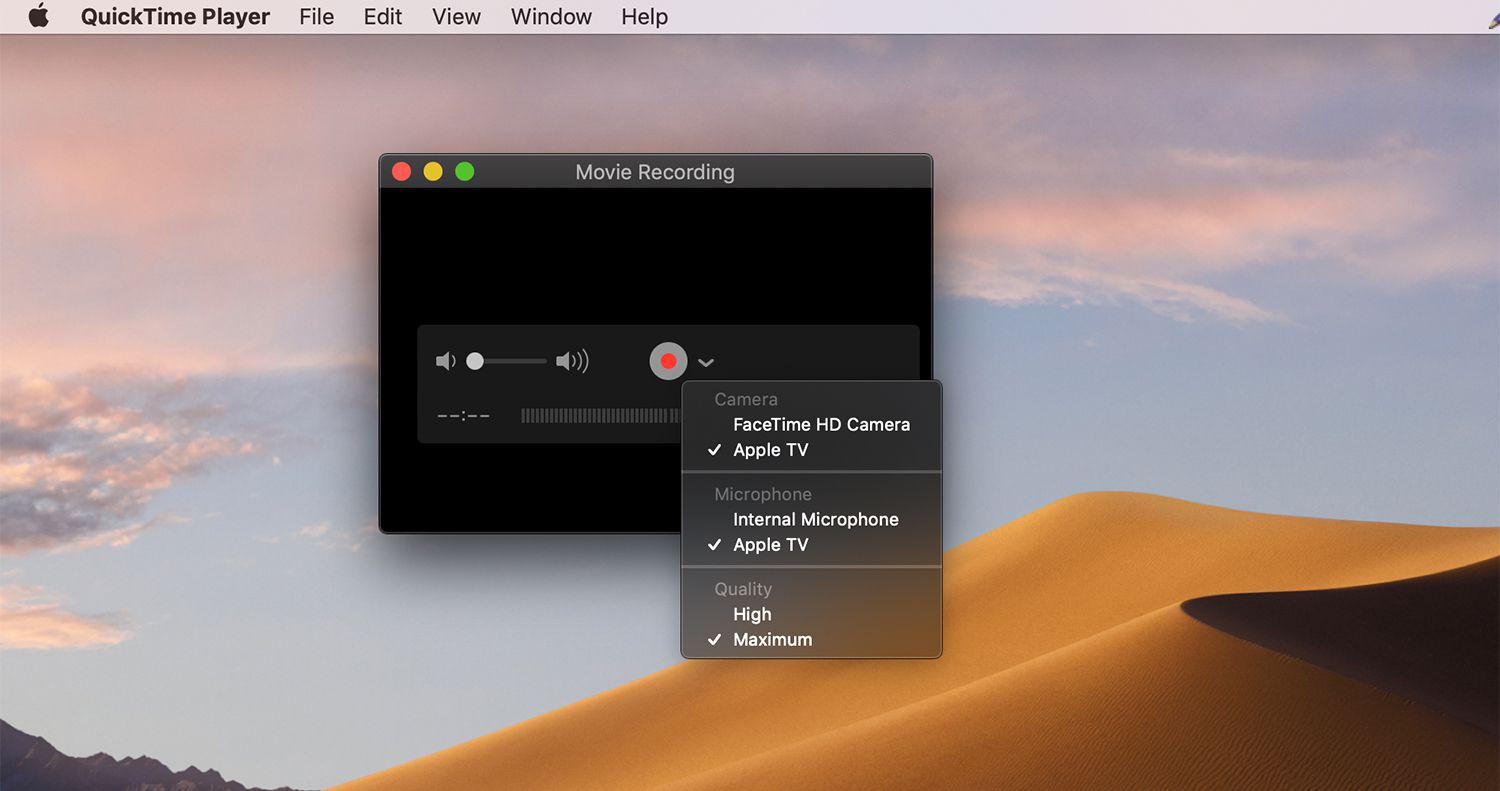
-
Pro vytvoření připojení zadejte kód, který se objeví na Apple TV, do odpovídajícího pole na Macu. Na obrazovce Mac se objeví obrazovka Apple TV.
-
Chcete -li na Macu pořídit snímek obrazovky obrazu Apple TV, stiskněte Posun+Příkaz+4.
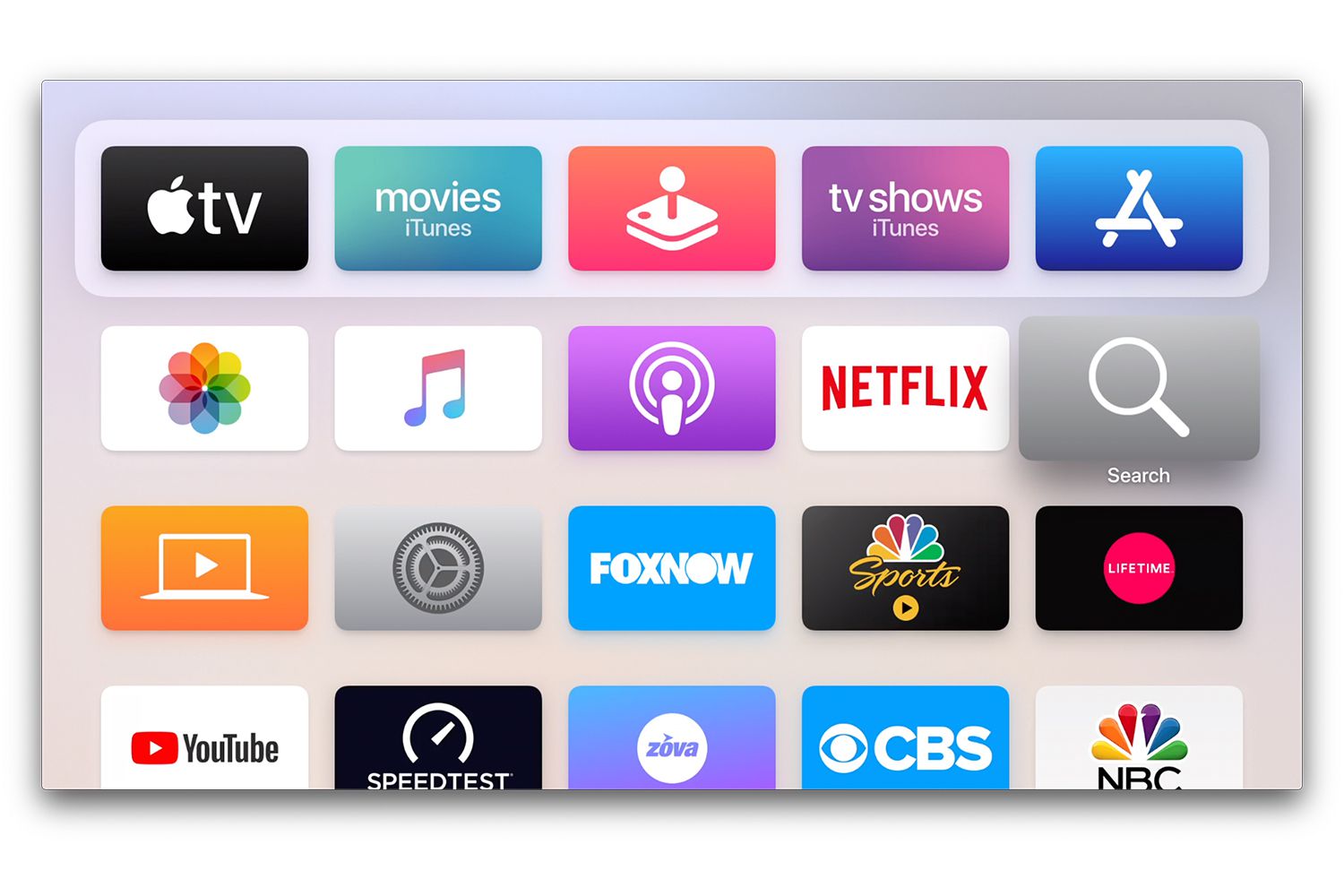
Řešení Xcode pro starší operační systémy
Ve starších verzích operačních systémů můžete pořizovat snímky obrazovky Apple TV s Macem, ale vyžaduje to více práce.
-
Připojte Apple TV k počítači Mac pomocí kabelu USB-C. Připojte Apple TV ke zdroji napájení a poté jej připojte k televizi pomocí kabelu HDMI.
-
Stažení Xcode z Mac App Store. Xcode je vývojový software společnosti Apple, který vývojáři používají k vytváření aplikací pro iOS, tvOS, watchOS a macOS. Xcode budete používat pouze k pořizování snímků obrazovky na Apple TV.
-
Zahájení Xcode se zapnutou Apple TV a připojenou k Macu. Klikněte Okno > Zařízení na panelu nabídek v Xcode. Vybrat Apple TV a klikněte Pořiďte snímek obrazovky.
Snímky obrazovky se ukládají všude tam, kde váš Mac pravidelně ukládá jakýkoli jiný druh snímku obrazovky, obvykle na plochu.